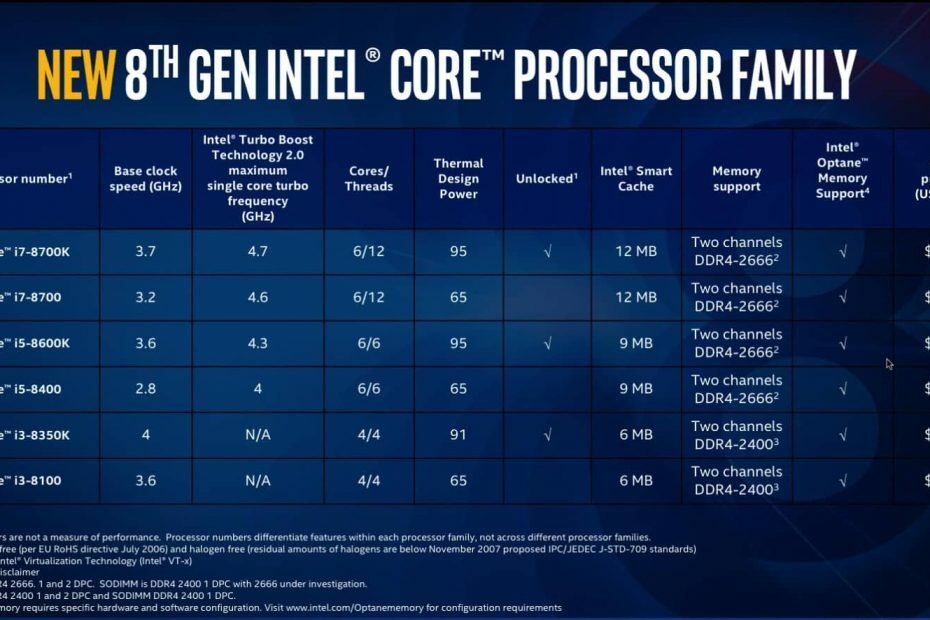- इंटेल एसएसटी पैरामीटर सेवा सेवा अप्रत्याशित रूप से समाप्त हो गई त्रुटि कंप्यूटर को क्रैश कर देती है, और आप इसे त्रुटि लॉग में पा सकते हैं।
- यह एक असंगत ड्राइवर, मैलवेयर, या भ्रष्ट सिस्टम फ़ाइलों को दोष देने के लिए हो सकता है।
- त्रुटि को ठीक करने के लिए, ड्राइवर को अपडेट करें, ओएस का नवीनतम संस्करण स्थापित करें, या यहां सूचीबद्ध अन्य विधियों का प्रयास करें।
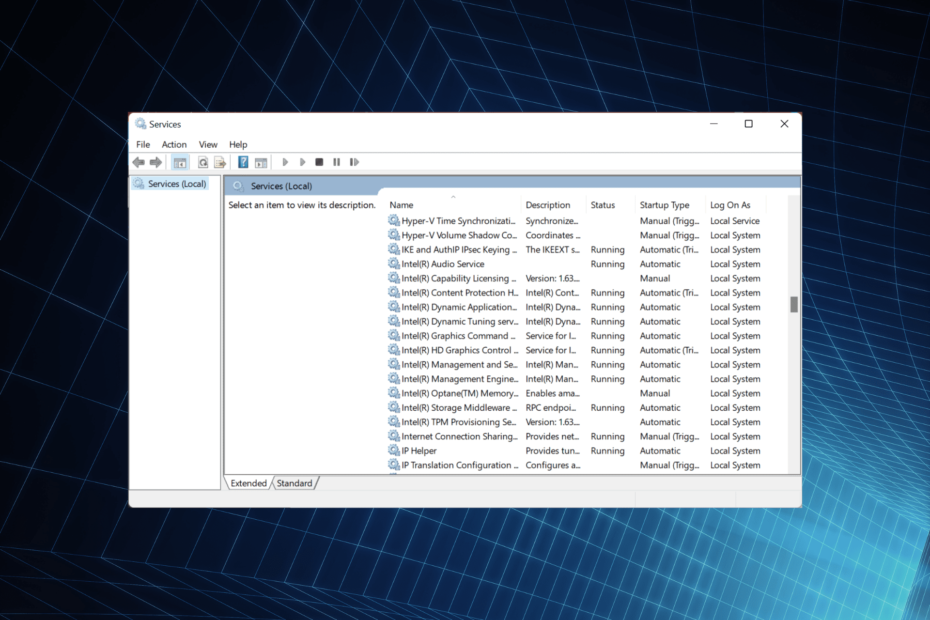
एक्सडाउनलोड फ़ाइल पर क्लिक करके स्थापित करें
यह सॉफ़्टवेयर आपके ड्राइवरों को चालू रखेगा, इस प्रकार आपको सामान्य कंप्यूटर त्रुटियों और हार्डवेयर विफलता से सुरक्षित रखेगा। 3 आसान चरणों में अब अपने सभी ड्राइवरों की जाँच करें:
- ड्राइवर फिक्स डाउनलोड करें (सत्यापित डाउनलोड फ़ाइल)।
- क्लिक स्कैन शुरू करें सभी समस्याग्रस्त ड्राइवरों को खोजने के लिए।
- क्लिक ड्राइवर अपडेट करें नए संस्करण प्राप्त करने और सिस्टम की खराबी से बचने के लिए।
- DriverFix द्वारा डाउनलोड किया गया है 0 इस महीने पाठकों।
इष्टतम कामकाज के लिए कंप्यूटर पर सेवाओं और ड्राइवरों का एक समूह चल रहा है लेकिन ये अक्सर खराब हो जाते हैं। एक संबंधित समस्या जो कई उपयोगकर्ताओं ने रिपोर्ट की थी कि उनका कंप्यूटर बंद हो गया था और
त्रुटि संग्रह इसके लिए पढ़ें इंटेल एसएसटी पैरामीटर सेवा सेवा अप्रत्याशित रूप से समाप्त हो गई.माइक्रोसॉफ्ट समस्या को स्वीकार किया है और अनुशंसित उपयोगकर्ता संबंधित ड्राइवर का नवीनतम संस्करण स्थापित करते हैं, लेकिन चीजें इतनी सरल नहीं लगती हैं।
इसलिए, हमने यह पता लगाने के लिए कई फ़ोरम देखे कि उन उपयोगकर्ताओं के लिए क्या काम करता है जो इस पर आए थे इंटेल एसएसटी पैरामीटर सेवा सेवा अप्रत्याशित रूप से समाप्त हो गई त्रुटि लॉग, और सबसे प्रभावी समाधान सूचीबद्ध किया है।
इंटेल एसएसटी पैरामीटर क्या है?
इंटेल एसएसटी पैरामीटर आपको ध्वनि में संशोधन करने की क्षमता के साथ-साथ सीपीयू पर बहुत अधिक नियंत्रण देता है। इसका ड्राइवर विंडोज 11 के साथ संगतता मुद्दों में भाग गया, जिसके कारण कंप्यूटर हर बार एक बार दुर्घटनाग्रस्त हो जाता है।
समस्या तब अधिक प्रमुख थी जब उपयोगकर्ताओं के पास बैटरी पावर पर अपने लैपटॉप थे, लेकिन पावर स्रोत या यहां तक कि डेस्कटॉप में प्लग किए गए लोगों के साथ भी हो सकता है। और, यह विशेष त्रुटि विंडोज के पिछले पुनरावृत्तियों में भी आई थी।
साथ ही, यदि आपने अभी तक विंडोज 11 में अपग्रेड नहीं किया है, तो यह अनुशंसा की जाती है कि आप पहले यहां सूचीबद्ध विधि का उपयोग करके ड्राइवर को अपडेट करें, और उसके बाद ही नवीनतम पुनरावृत्ति में अपग्रेड करें।
अब जब आपको इसकी उचित समझ हो गई है इंटेल एसएसटी पैरामीटर सेवा सेवा अप्रत्याशित रूप से समाप्त हो गई त्रुटि, आइए आपको इसके समाधान के बारे में बताते हैं।
अगर इंटेल एसएसटी पैरामीटर सेवा अप्रत्याशित रूप से समाप्त हो जाती है तो मैं क्या करूँ?
1. ड्राइवर को अपडेट करें
- एक विश्वसनीय लॉन्च करें और तेज़ वेब ब्राउज़र, खोलना गूगल, और खोजें इंटेल एसएसटी चालक.
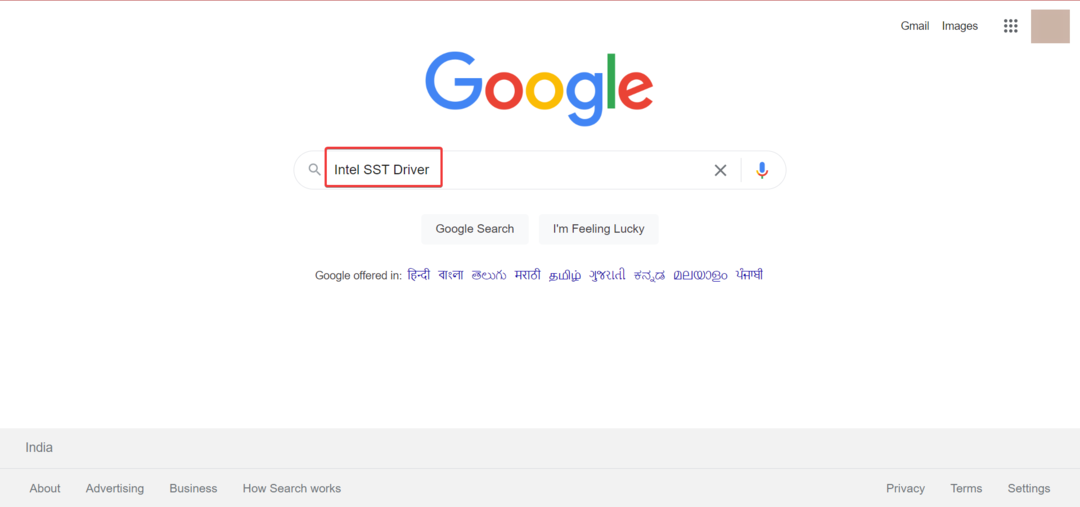
- पर क्लिक करें इंटर स्मार्ट साउंड टेक्नोलॉजी (इंटेल एसएसटी) ड्राइवर यहाँ परिणाम।
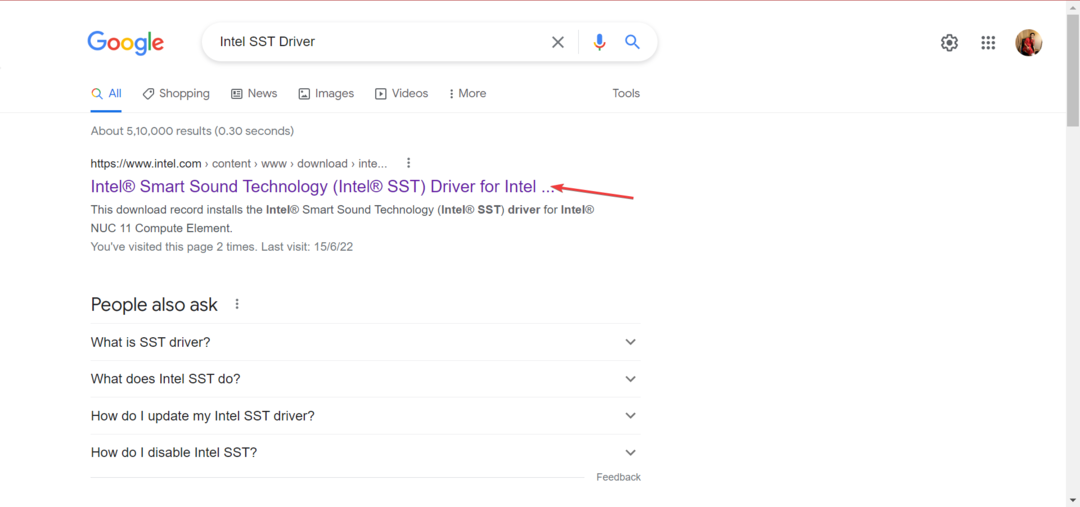
- पर क्लिक करें डाउनलोड बटन।
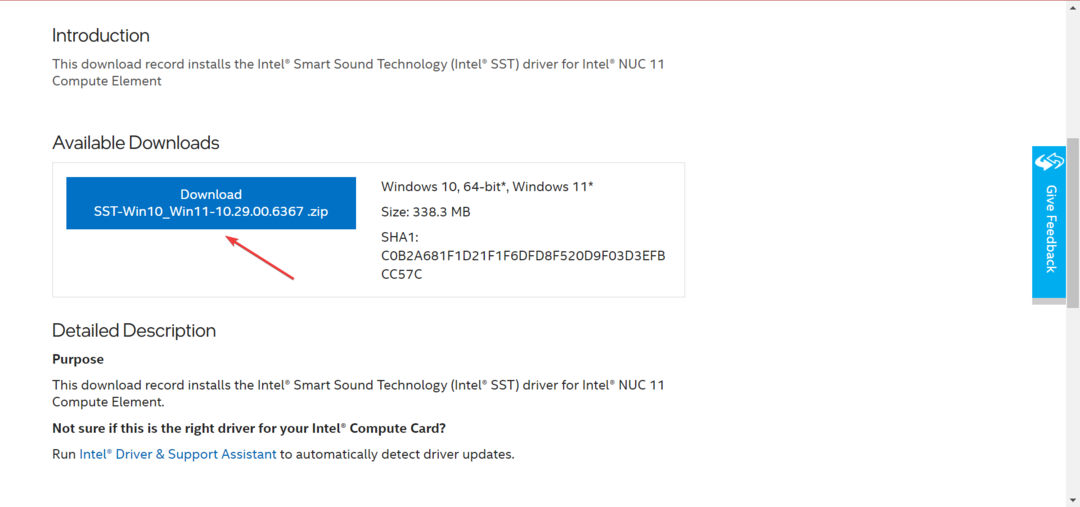
- अब, क्लिक करें मैं लाइसेंस समझौते की शर्तों को स्वीकार करता हूं डाउनलोड शुरू करने के लिए।
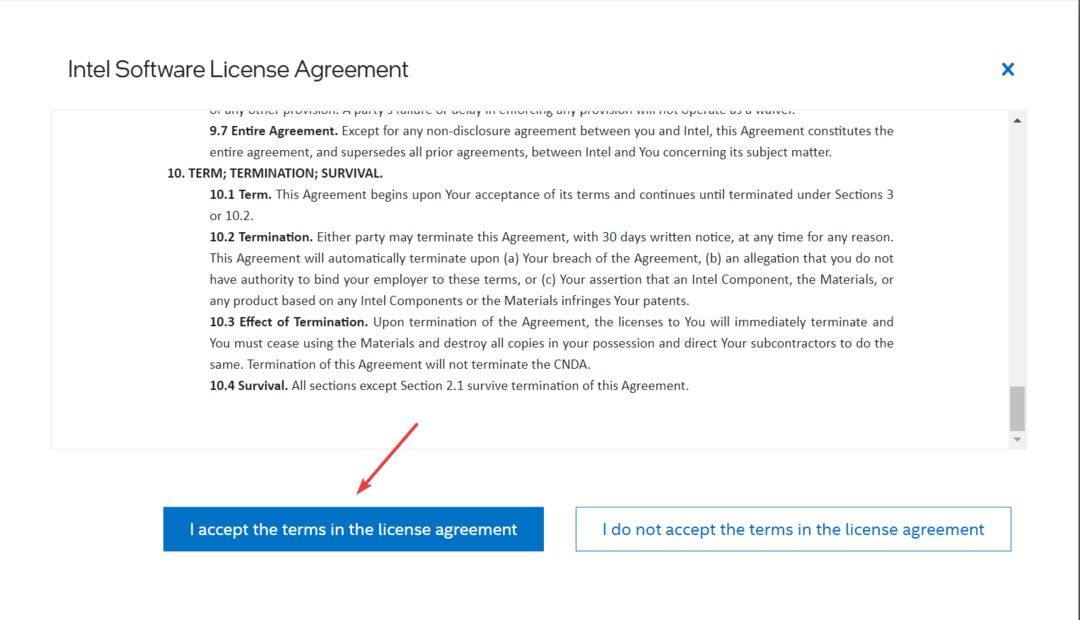
- एक बार फ़ाइल डाउनलोड हो जाने के बाद, उस स्थान पर जाएँ जहाँ वह संग्रहीत है, उस पर राइट-क्लिक करें, और चुनें सभी निकालो
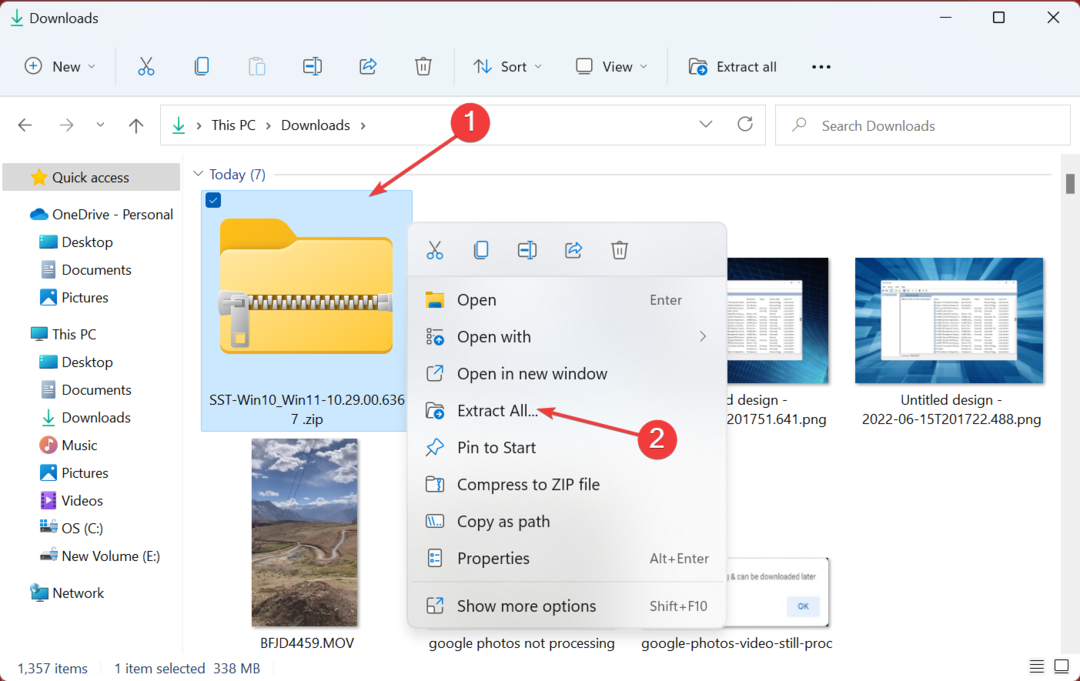
- पर क्लिक करें ब्राउज़ निकाली गई फ़ाइलों के लिए डिफ़ॉल्ट रूप से चयनित स्थान के अलावा किसी अन्य स्थान को चुनने के लिए, चेकबॉक्स पर टिक करें पूर्ण होने पर निकाली गई फ़ाइलें दिखाएं, और फिर पर क्लिक करें निचोड़.
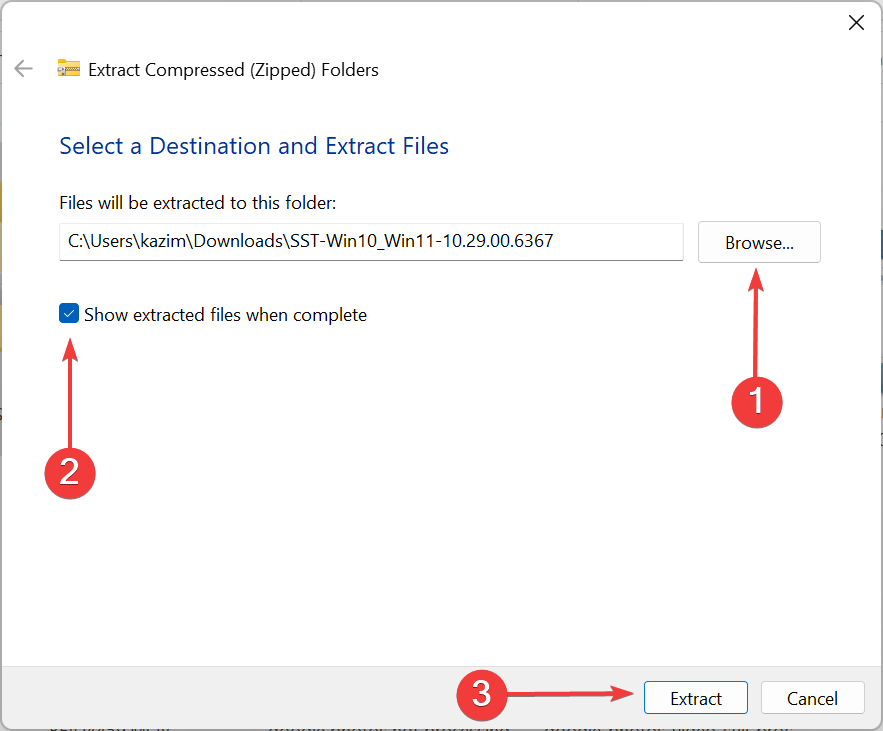
- एक बार हो जाने के बाद, दबाएं खिड़कियाँ + एस खोलने के लिए खोज मेनू, दर्ज करें डिवाइस मैनेजर टेक्स्ट फ़ील्ड में, और प्रासंगिक खोज परिणाम पर क्लिक करें।
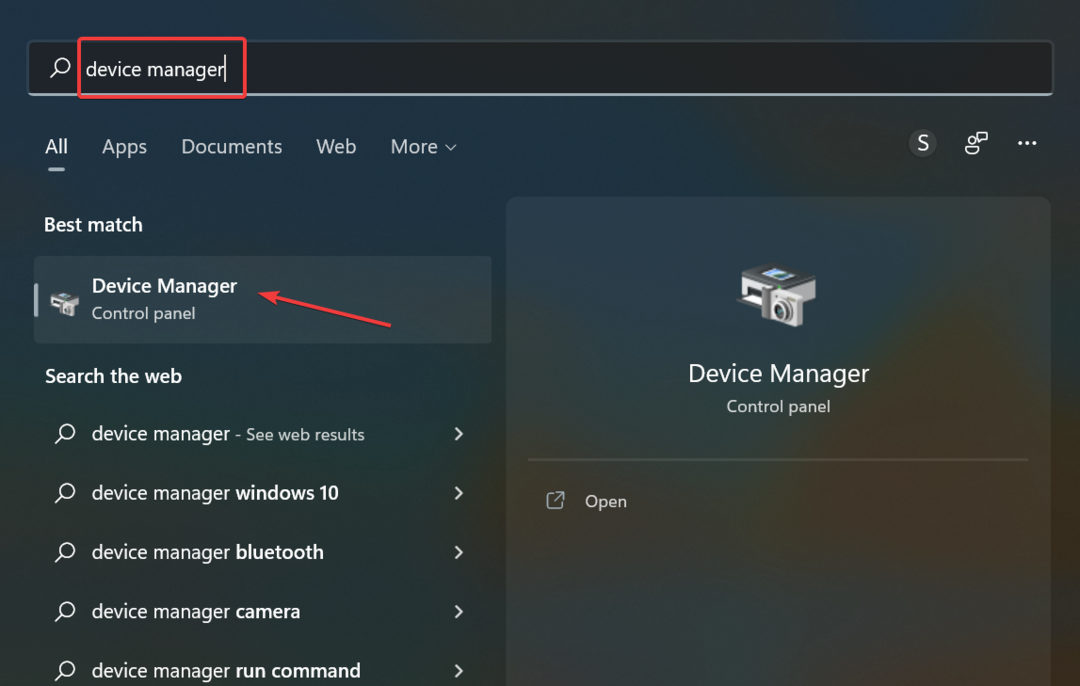
- अब, पर डबल-क्लिक करें प्रणाली उपकरण प्रवेश।
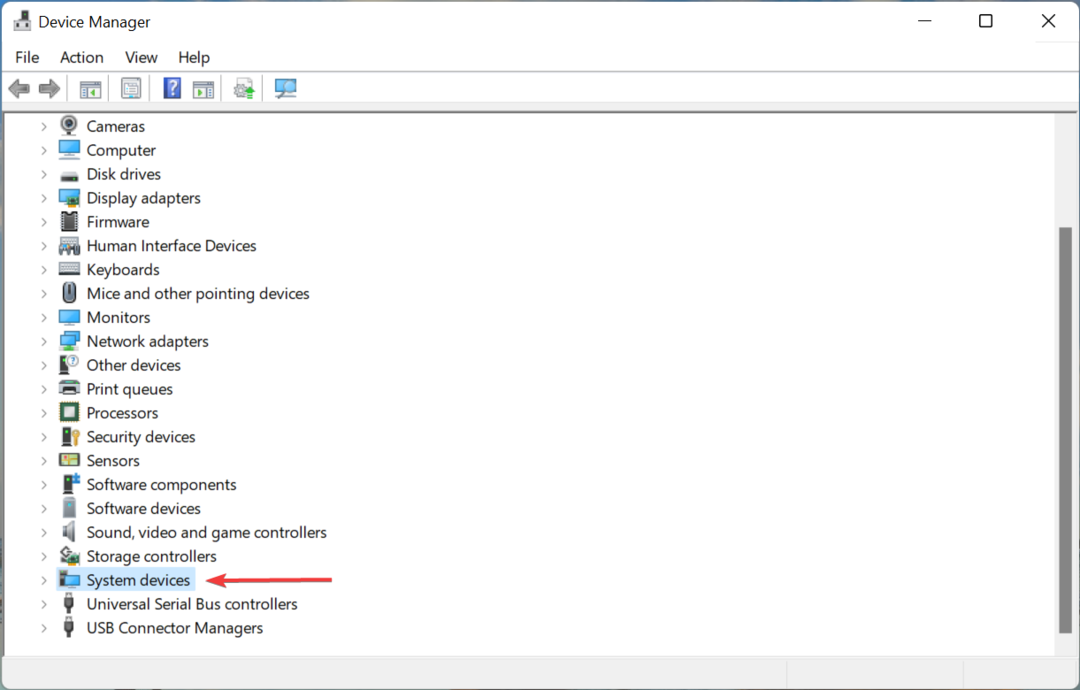
- पर राइट-क्लिक करें इंटेल स्मार्ट साउंड टेक्नोलॉजी (इंटेल एसएसटी) ऑडियो कंट्रोलर, और चुनें ड्राइवर अपडेट करें.
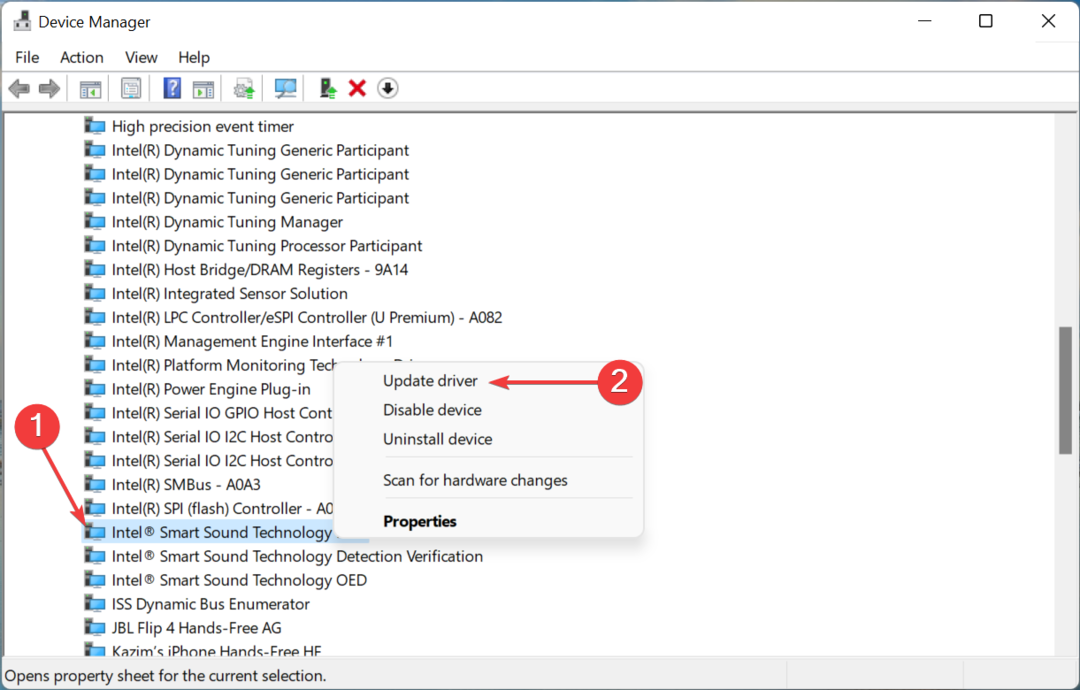
- पर क्लिक करें ड्राइवरों के लिए मेरा कंप्यूटर ब्राउज़ करें.
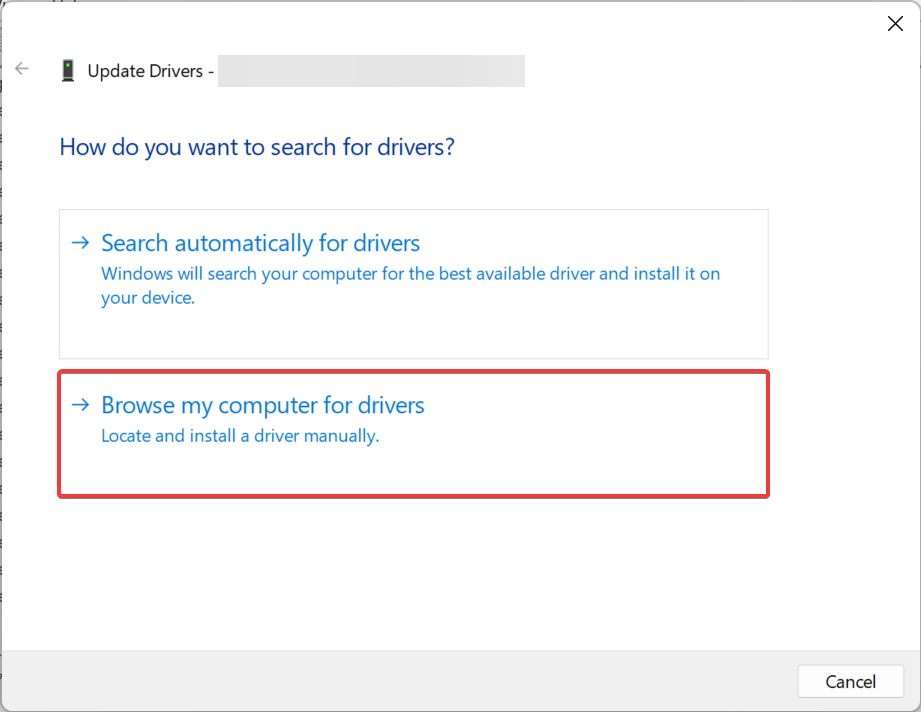
- पर क्लिक करें ब्राउज़ आपके द्वारा अभी इंस्टॉल किए गए संस्करण का पता लगाने और उसका चयन करने के लिए।
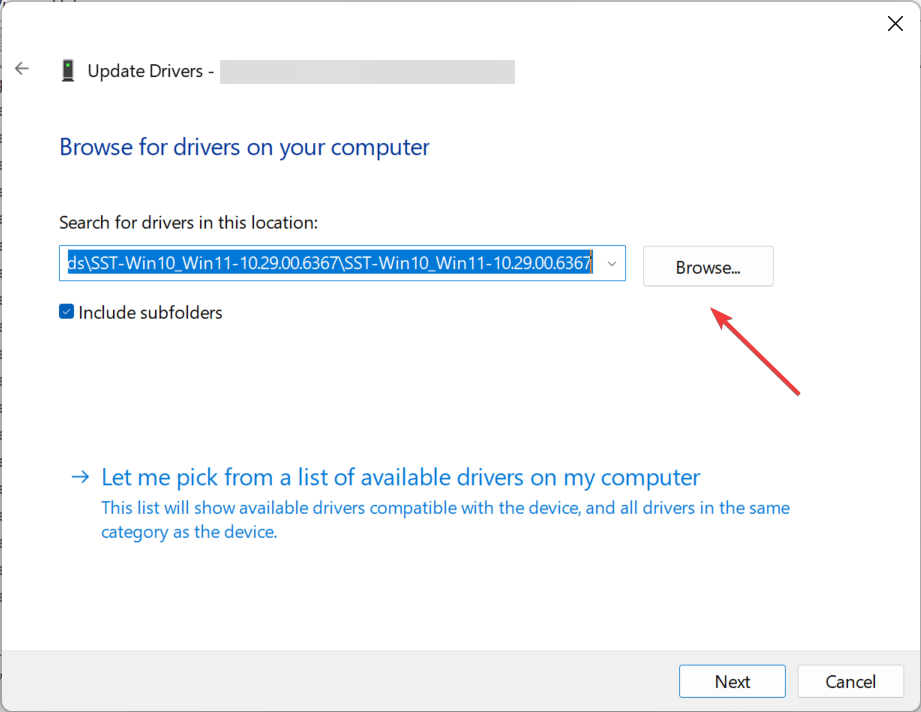
- अब, उस स्थान पर नेविगेट करें जहां निकाली गई फ़ाइलें संग्रहीत हैं, फ़ोल्डर का चयन करें, और क्लिक करें ठीक है.
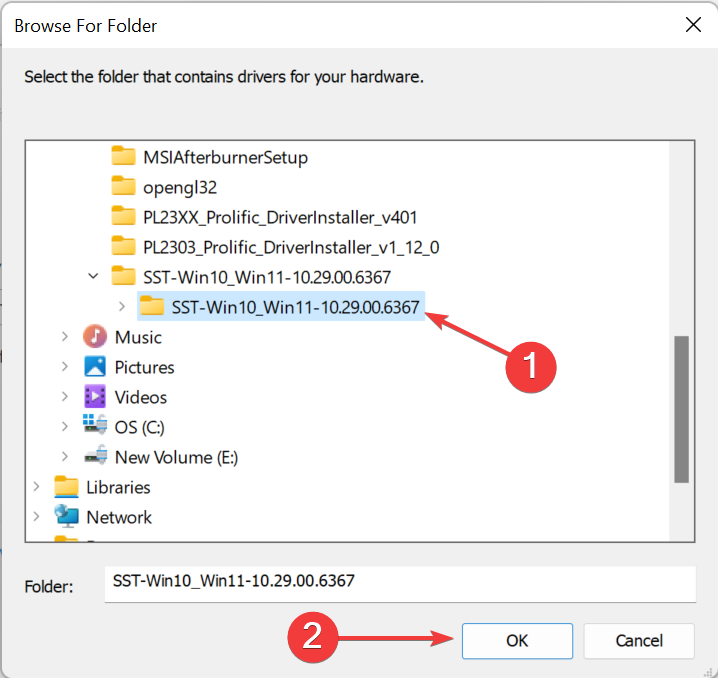
- क्लिक अगला और ड्राइवर के नवीनतम संस्करण को स्थापित करने की प्रतीक्षा करें।
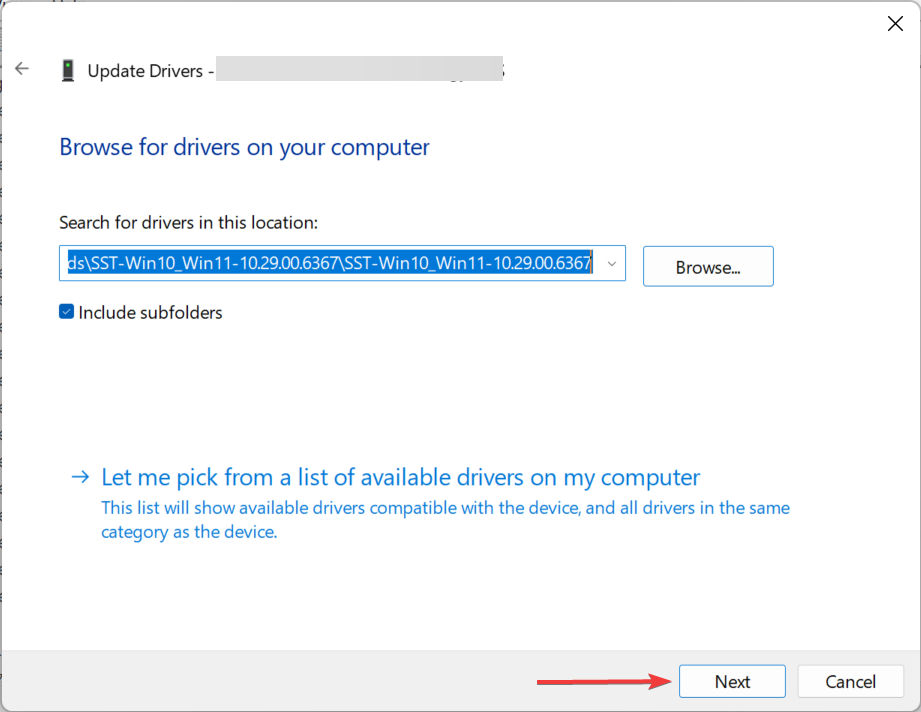
ड्राइवर को अपडेट करते समय, सुनिश्चित करें कि आप संस्करण 10.30.00.5714 और बाद के संस्करण या 10.29.00.5714 और बाद के संस्करण को स्थापित कर रहे हैं।
ड्राइवर संस्करण यहाँ अंतिम चार अंक है। जबकि हमने संस्करण 10.29.00.6367 स्थापित किया है, भविष्य में जब आप इन चरणों का प्रयास करेंगे तो एक और नवीनतम को सूचीबद्ध किया जा सकता है।
एक बार चरणों के साथ हो जाने के बाद, जांचें कि क्या इंटेल एसएसटी पैरामीटर सेवा सेवा अप्रत्याशित रूप से समाप्त हो गई त्रुटि तय है।
कृपया ड्राइवर संस्करण को स्थापित करते समय सावधान रहें क्योंकि एक बेमेल ड्राइवर से बीएसओडी जैसी गंभीर त्रुटियां हो सकती हैं। यदि आप यह सुनिश्चित करना चाहते हैं कि आपने सही ड्राइवर स्थापित किया है, तो DriverFix का उपयोग करें।
यह एक हल्का और सरल टूल है जो आपके हार्डवेयर और उसके संगत ड्राइवरों की पहचान करने के लिए एक विशाल ड्राइवर डेटाबेस का उपयोग करता है। यह उन्हें स्वचालित रूप से डाउनलोड और इंस्टॉल करता है और उन्हें नियमित रूप से अपडेट करता है।
⇒ ड्राइवर फिक्स प्राप्त करें
2. DISM और SFC स्कैन चलाएँ
- प्रेस खिड़कियाँ + एस लॉन्च करने के लिए खोज मेनू, दर्ज करें टर्मिनल टेक्स्ट फ़ील्ड में, खोज परिणाम पर राइट-क्लिक करें, और चुनें व्यवस्थापक के रूप में चलाओ.
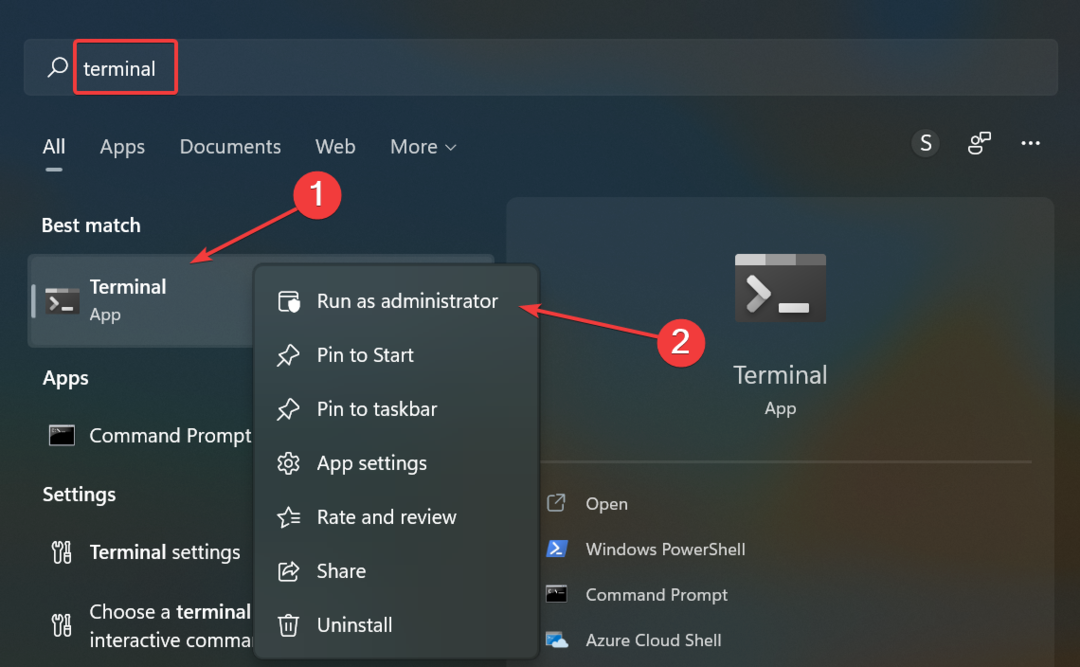
- क्लिक हाँ में यूएसी (उपयोगकर्ता खाता नियंत्रण) संकेत जो पॉप अप करता है।
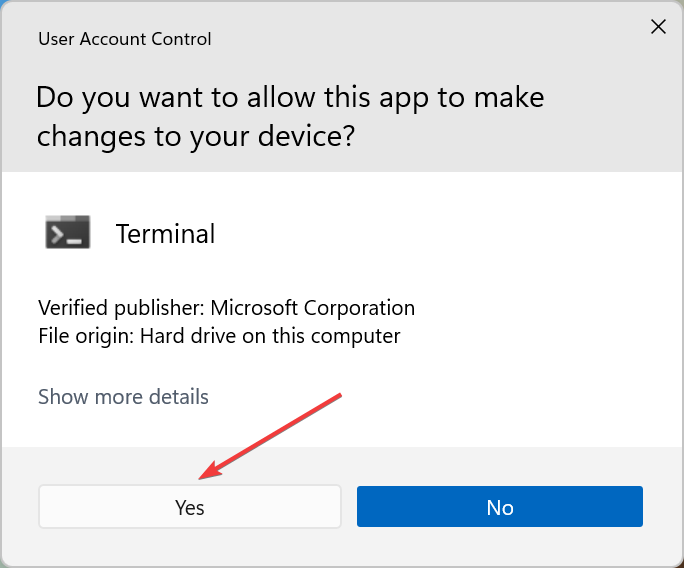
- प्रेस Ctrl + बदलाव + 2 शुभारंभ करना सही कमाण्ड एक नए टैब में।
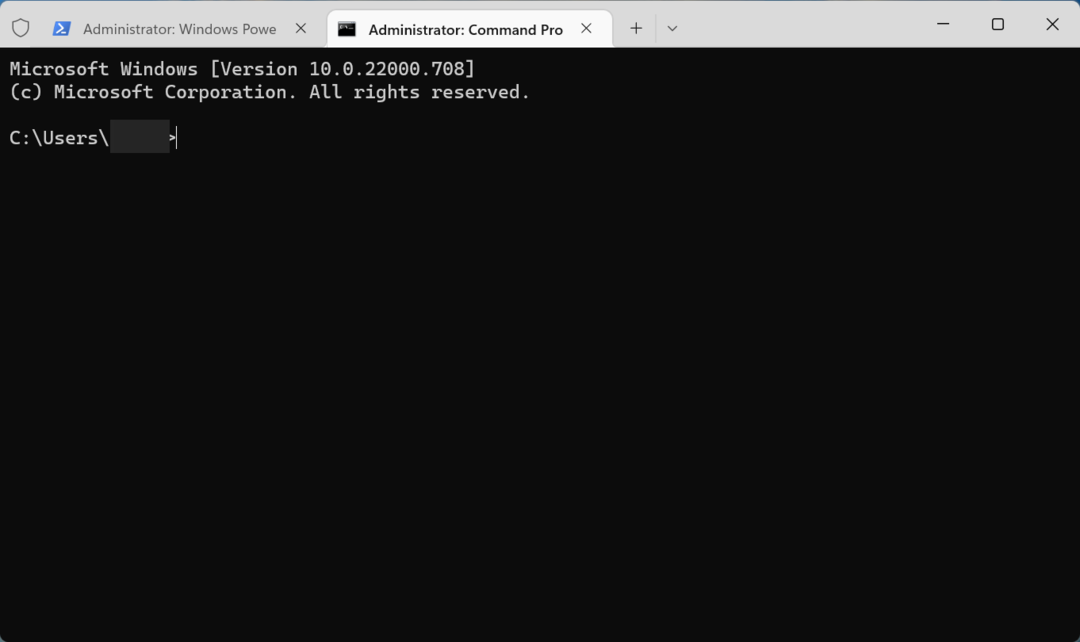
- निम्नलिखित कमांड को एक बार में पेस्ट करें और हिट करें प्रवेश करना प्रत्येक के बाद चलाने के लिए DISM औजार:
DISM.exe /ऑनलाइन /क्लीनअप-इमेज /स्कैनहेल्थDISM.exe /ऑनलाइन /क्लीनअप-इमेज /रिस्टोरहेल्थ - एक बार हो जाने के बाद, चलाने के लिए निम्न कमांड निष्पादित करें एसएफसी स्कैन:
एसएफसी / स्कैनो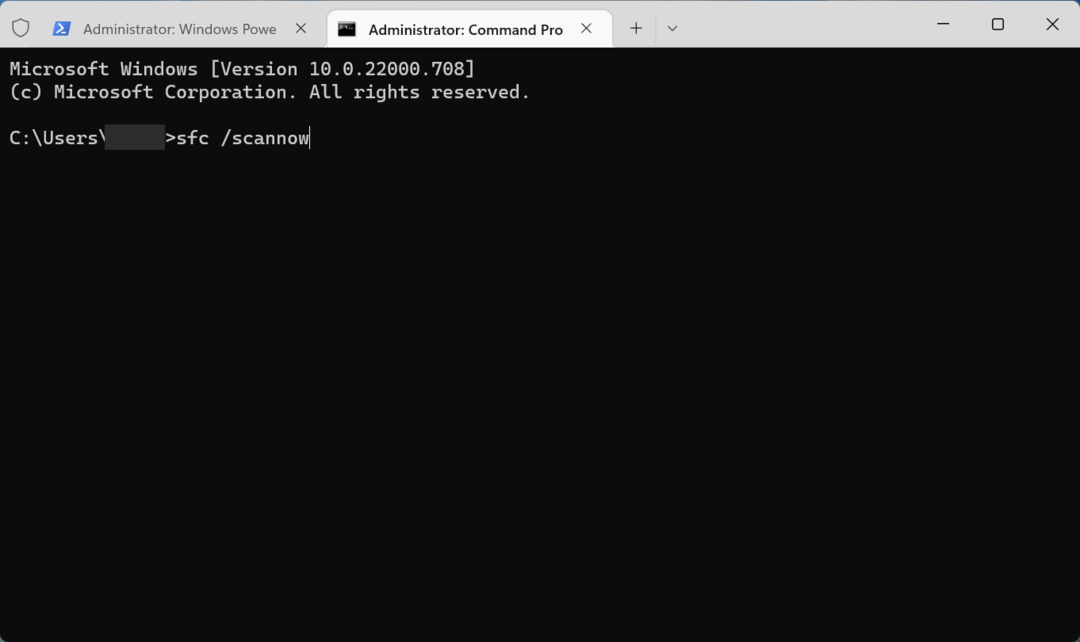
DISM (तैनाती छवि सेवा और प्रबंधन) उपकरण और एसएफसी (सिस्टम फाइल चेकर) स्कैन भ्रष्ट सिस्टम फ़ाइलों को ठीक करने में मदद कर सकता है, इसके पीछे के कारणों में से एक इंटेल एसएसटी पैरामीटर सेवा सेवा अप्रत्याशित रूप से समाप्त हो गई गलती। यदि ये काम नहीं करते हैं, तो अगली विधि पर जाएँ।
3. विंडोज 11 अपडेट करें
- प्रेस खिड़कियाँ + मैं लॉन्च करने के लिए समायोजन ऐप, और चुनें विंडोज़ अपडेट बाईं ओर से टैब।
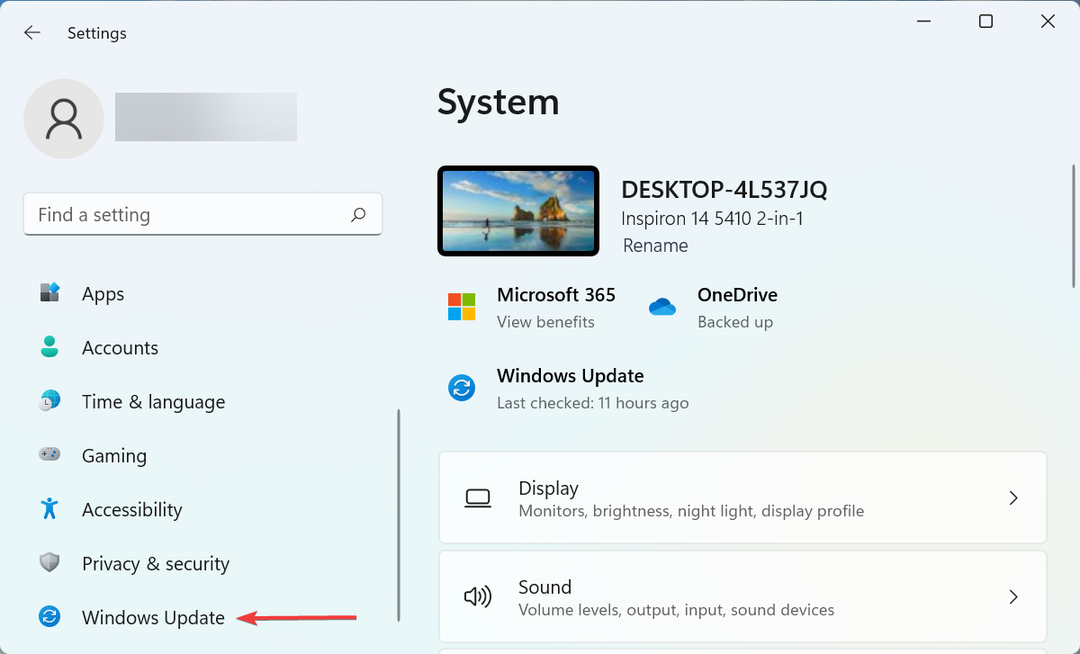
- पर क्लिक करें अद्यतन के लिए जाँच दायीं तरफ।
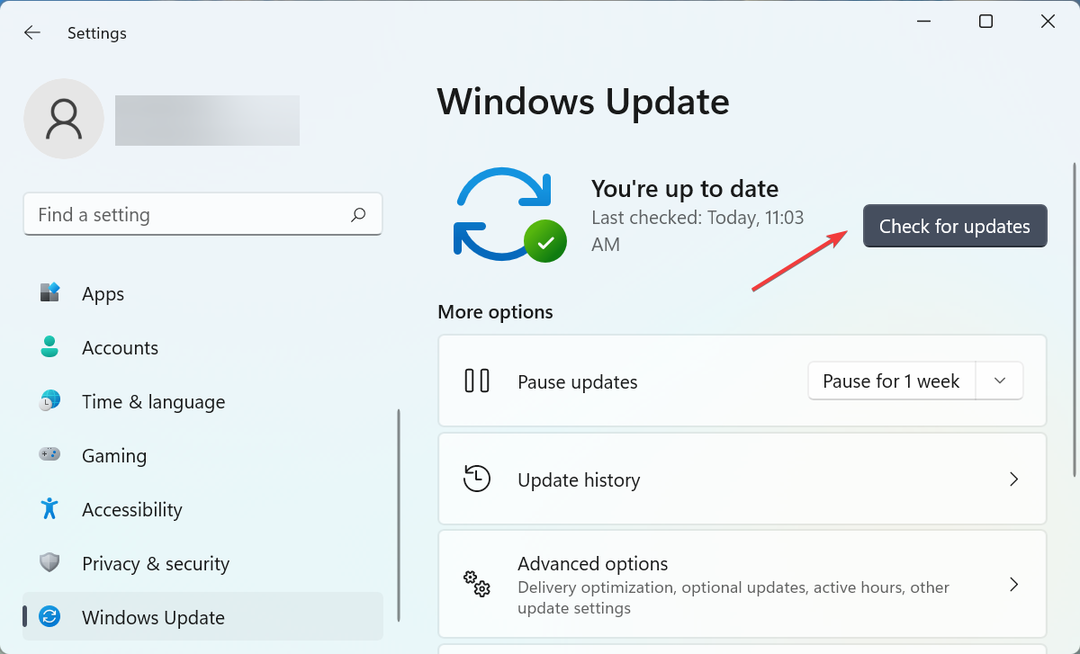
- अब, यदि कोई अपडेट सूचीबद्ध है, तो पर क्लिक करें डाउनलोड करें और इंस्टॉल करें इसे पाने के लिए बटन।
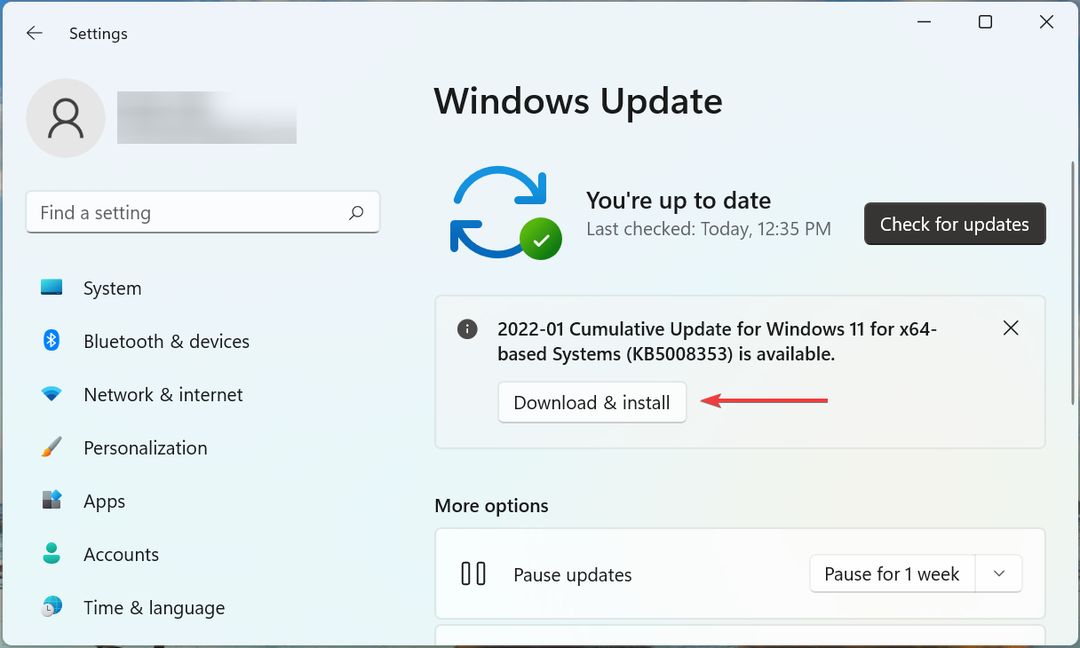
4. ऑडियो एन्हांसमेंट बंद करें
- प्रेस खिड़कियाँ + मैं शुभारंभ करना समायोजन, और क्लिक करें ध्वनि में दाईं ओर व्यवस्था टैब।
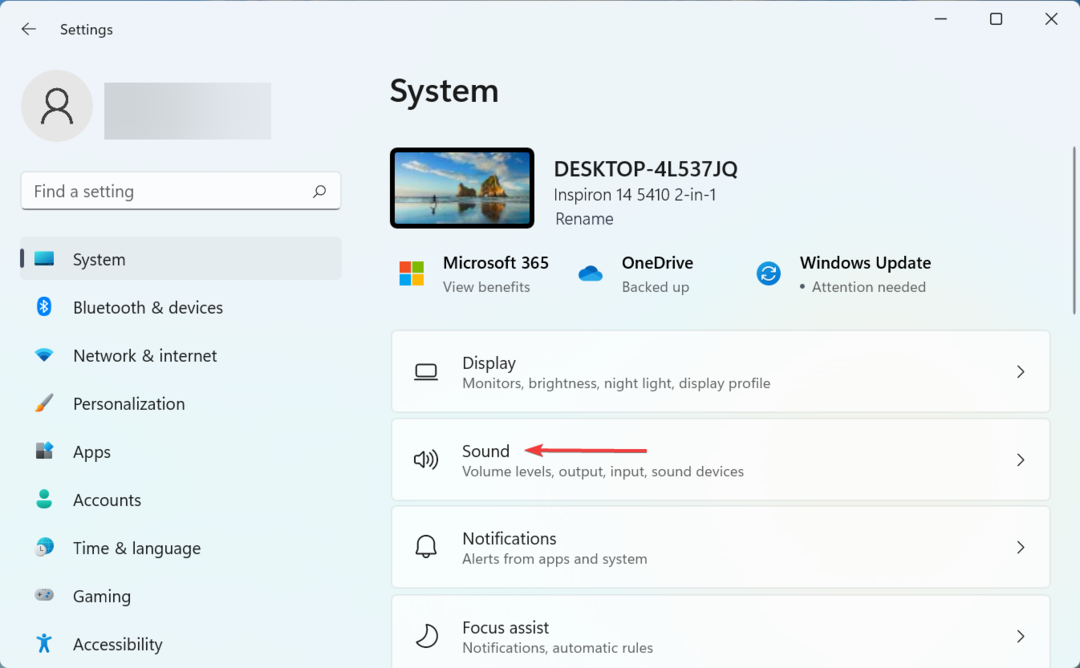
- सूची से आपके द्वारा उपयोग किए जाने वाले स्पीकर का चयन करें।
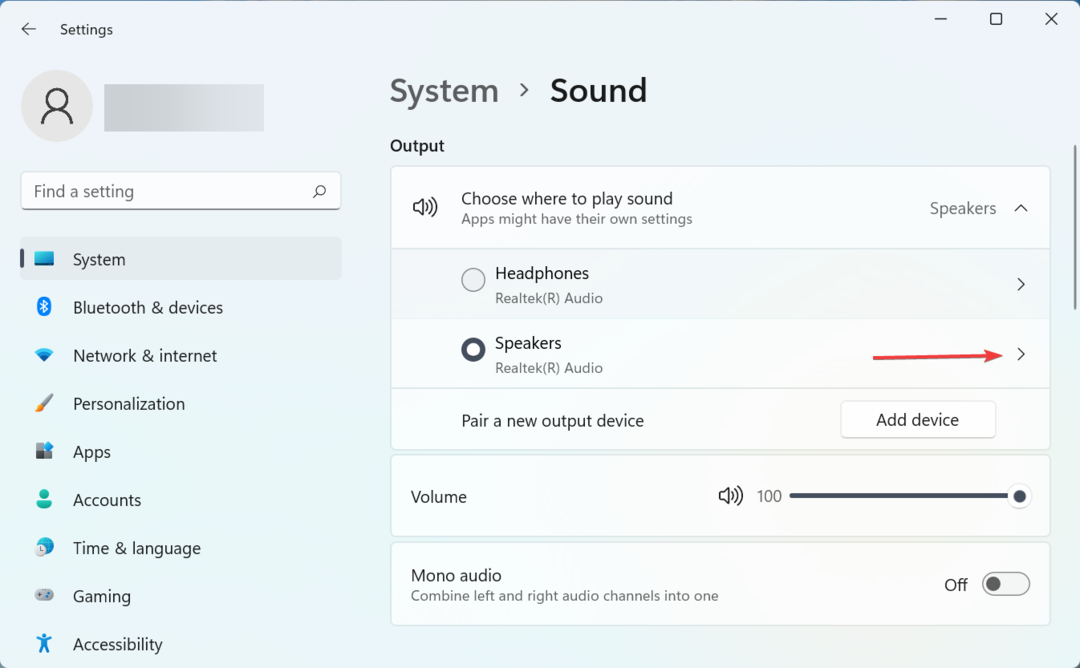
- नीचे स्क्रॉल करें और इसके लिए टॉगल बंद करें उन्नत ऑडियो.
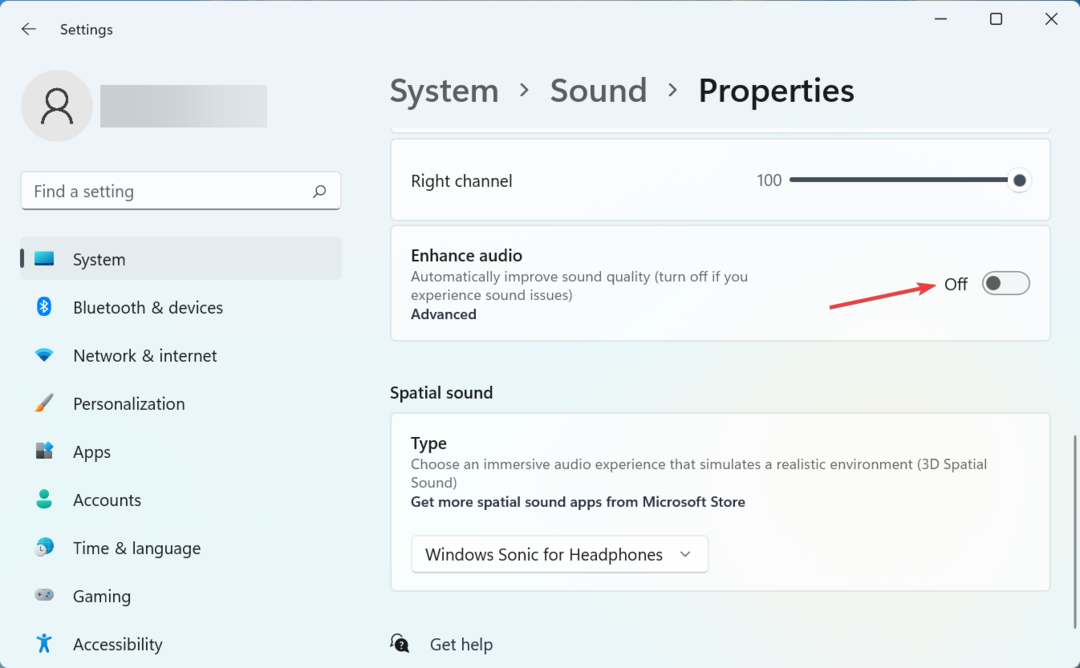
ऑडियो एन्हांसमेंट प्रभावी कामकाज के लिए इंटेल स्मार्ट साउंड टेक्नोलॉजी पर निर्भर करता है। ऑडियो एन्हांसमेंट को अक्षम करने ने कई उपयोगकर्ताओं के लिए चाल चली। तो, इसे आज़माएं और जांचें कि क्या इंटेल एसएसटी पैरामीटर सेवा सेवा अप्रत्याशित रूप से समाप्त हो गई त्रुटि तय है।
- अमेज़न प्राइम वीडियो क्रोम में काम नहीं कर रहा है: इसे ठीक करने के 3 तरीके
- विंडोज 11 में डिस्प्ले लैंग्वेज नहीं बदल सकते? यहाँ फिक्स है
- विंडोज 11 पर आरएसएटी स्थापित करने के 3 आसान तरीके
- असमर्थित CPU पर Windows 11 स्थापित करने के लिए 4 पुष्टिकृत युक्तियाँ
- स्क्रीन शेयर करने के 5 त्वरित तरीके विंडोज 11 को टीवी पर साझा करें
5. Intel SST सेवा अक्षम करें
- प्रेस खिड़कियाँ + आर लॉन्च करने के लिए दौड़ना कमांड, एंटर services.msc टेक्स्ट फ़ील्ड में, और क्लिक करें ठीक है.
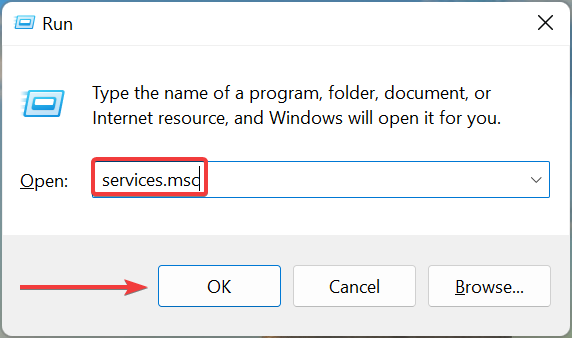
- पता लगाएँ इंटेल एसएसटी पैरामीटर सेवा, उस पर राइट-क्लिक करें, और चुनें गुण संदर्भ मेनू से।
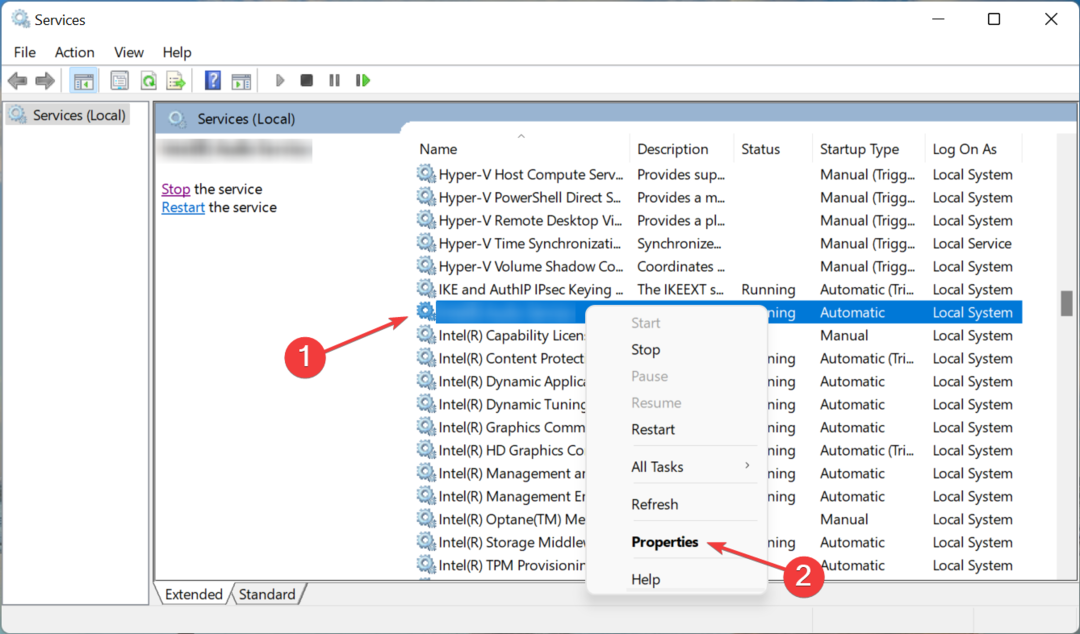
- यदि सेवा वर्तमान में चल रही है, तो पर क्लिक करें विराम बटन।
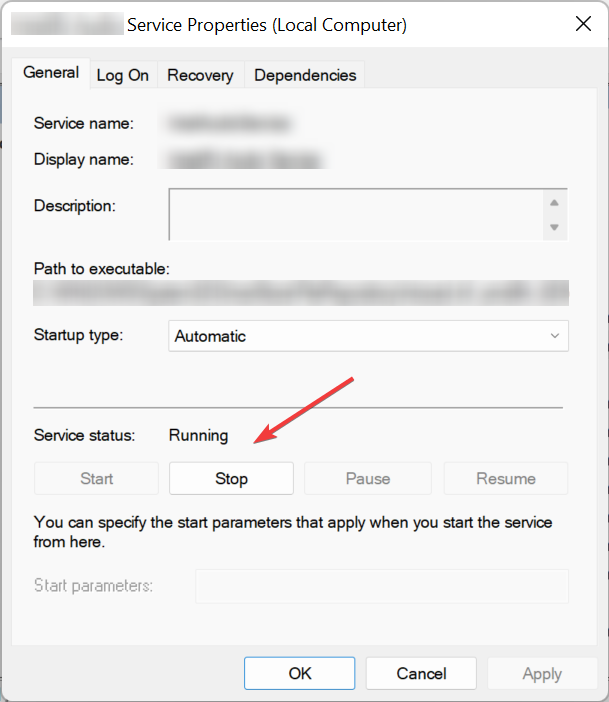
- इसके बाद, पर क्लिक करें स्टार्टअप प्रकार ड्रॉपडाउन मेनू, और चुनें अक्षम.
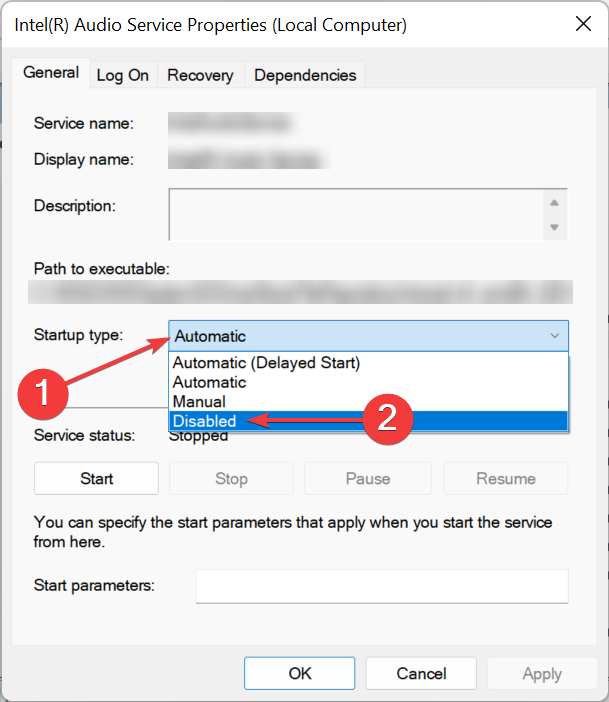
- एक बार हो जाने के बाद, पर क्लिक करें ठीक है परिवर्तनों को सहेजने के लिए तल पर।
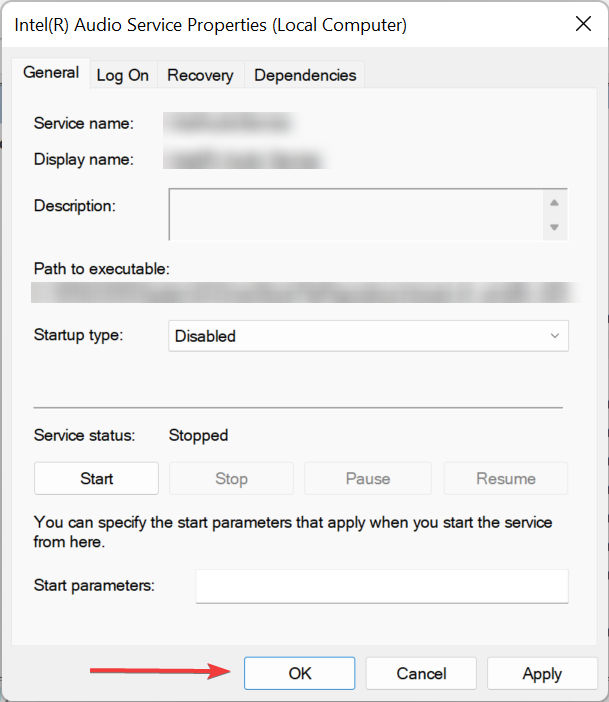
इसे ठीक करने का एक आसान तरीका इंटेल एसएसटी पैरामीटर सेवा सेवा अप्रत्याशित रूप से समाप्त हो गई त्रुटि बहुत सेवा को अक्षम करना है। इस सुधार ने कई उपयोगकर्ताओं के लिए काम किया है, लेकिन याद रखें कि यह कंप्यूटर के कामकाज को थोड़ा प्रभावित कर सकता है।
6. मैलवेयर के लिए स्कैन करें
- प्रेस खिड़कियाँ + एस लॉन्च करने के लिए खोज मेनू, दर्ज करें विंडोज सुरक्षा टेक्स्ट फ़ील्ड में, और प्रासंगिक खोज परिणाम पर क्लिक करें।
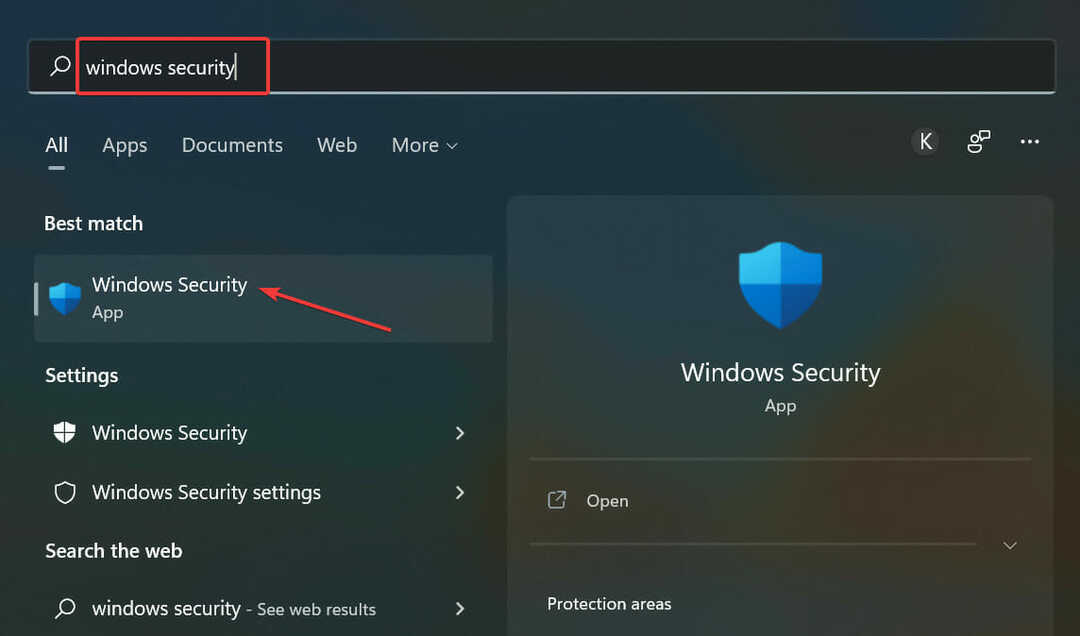
- पर क्लिक करें वायरस और खतरे से सुरक्षा यहाँ विकल्पों में से।
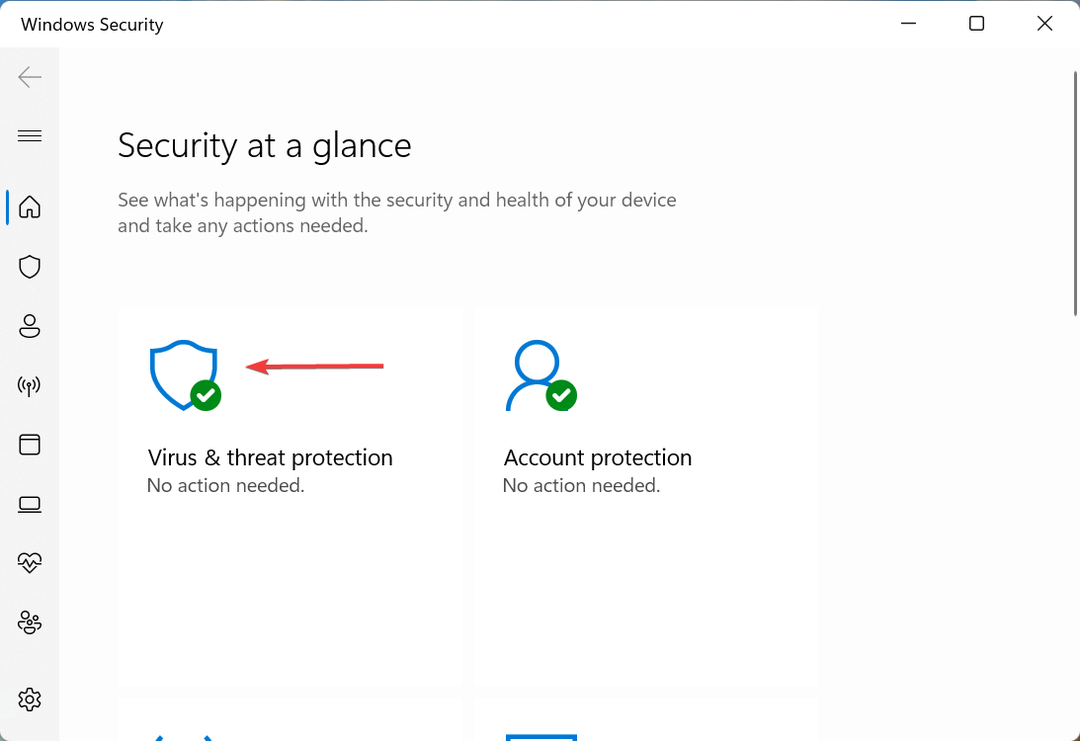
- अगला, पर क्लिक करें स्कैन विकल्प.
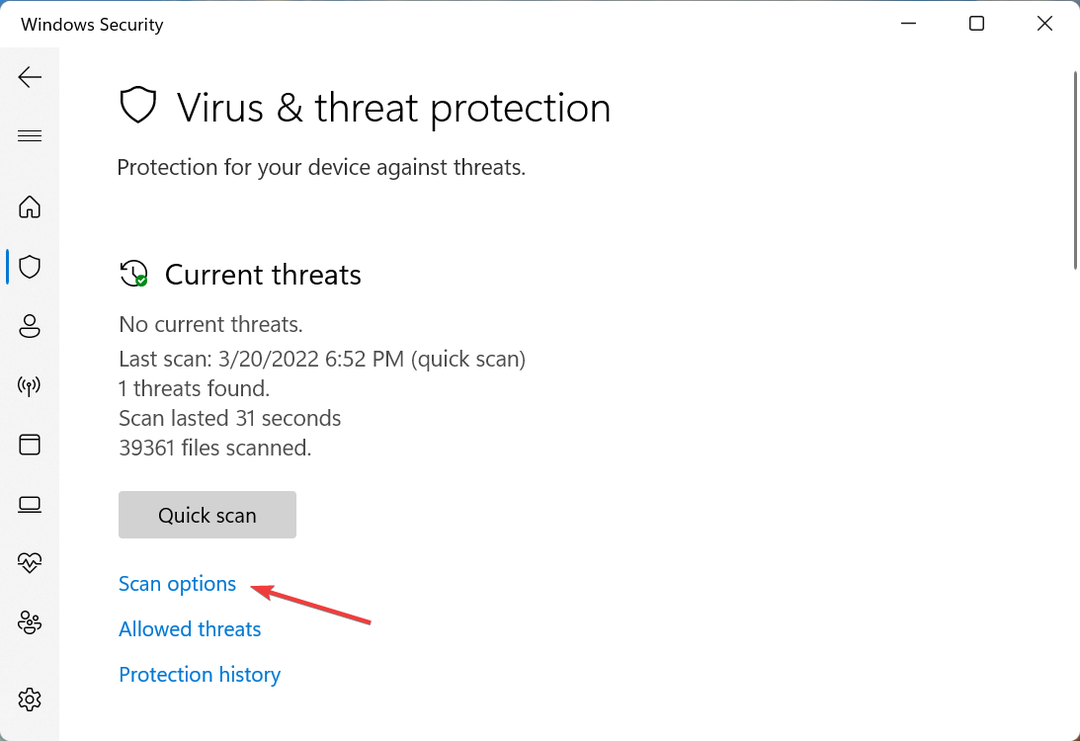
- के लिए विकल्प का चयन करें पूर्ण स्कैन और पर क्लिक करें अब स्कैन करें बटन।
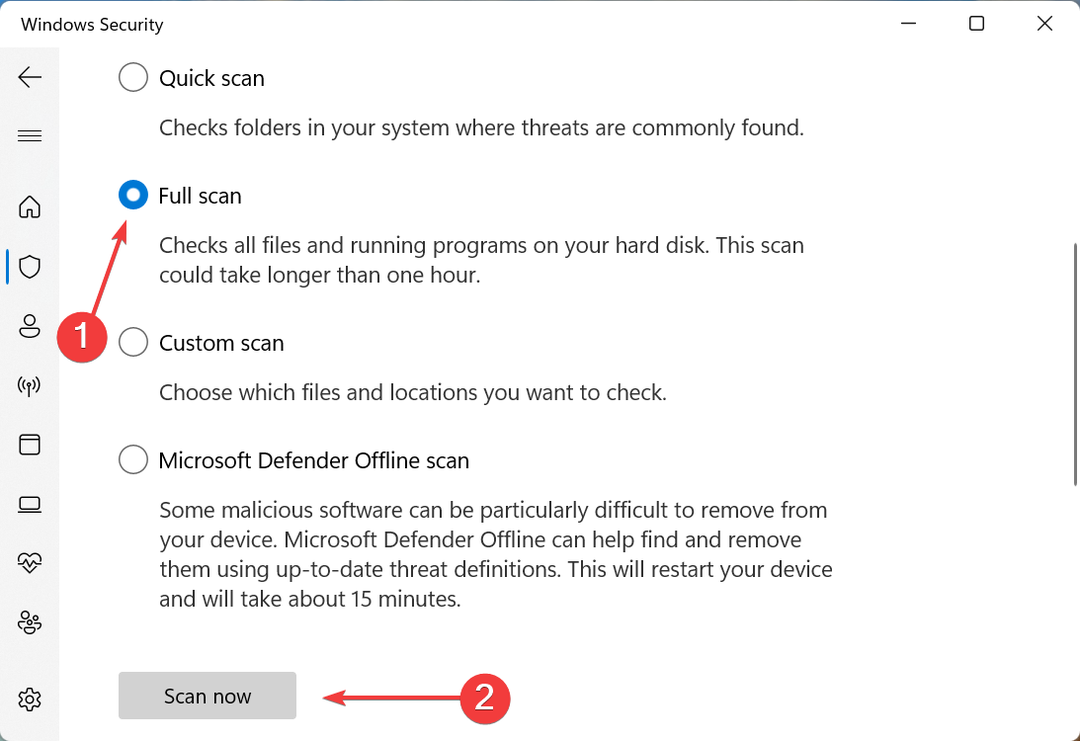
उपयोगकर्ताओं का सामना करने का एक अन्य कारण इंटेल एसएसटी पैरामीटर सेवा सेवा अप्रत्याशित रूप से समाप्त हो गई त्रुटि उनके कंप्यूटर पर मैलवेयर या वायरस की उपस्थिति थी। इसलिए, किसी भी मैलवेयर की पहचान करने और उसे खत्म करने के लिए अपने ड्राइव का पूरा स्कैन चलाएं।
इसके अलावा, आप a. का उपयोग कर सकते हैं विश्वसनीय तृतीय-पक्ष एंटीवायरस स्कैन के लिए।
7. एक सिस्टम रिस्टोर करें
यदि अभी तक कुछ भी काम नहीं किया है, तो आपके पास सिस्टम रिस्टोर करने के अलावा कोई विकल्प नहीं बचा है। यहां, कंप्यूटर में किए गए कोई भी परिवर्तन, उदाहरण के लिए, डाउनलोड की गई सेटिंग्स या ऐप्स, स्वचालित रूप से वापस आ जाएंगे। हालाँकि, कंप्यूटर पर संग्रहीत व्यक्तिगत फ़ाइलें प्रभावित नहीं होंगी।
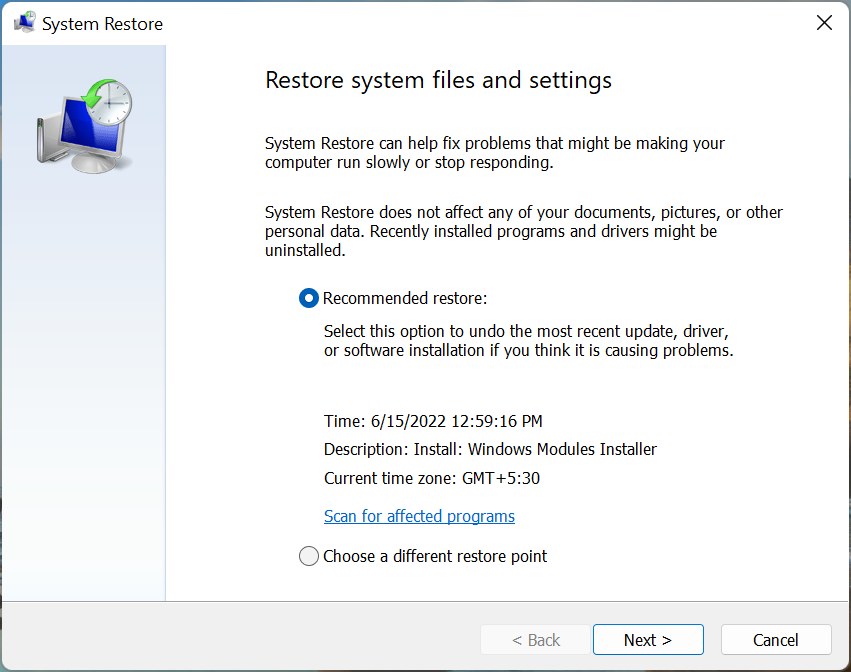
कोई फर्क नहीं पड़ता कि त्रुटि क्या हो रही है, एक सिस्टम रिस्टोर इसे ठीक कर देगा। पहली बार त्रुटि का सामना करने से पहले बनाए गए पुनर्स्थापना बिंदु को चुनना सुनिश्चित करें।
ये सभी तरीके हैं जिनसे आप इसे ठीक कर सकते हैं इंटेल एसएसटी पैरामीटर सेवा सेवा अप्रत्याशित रूप से समाप्त हो गई विंडोज 11 में त्रुटि और अपने कंप्यूटर को क्रैश होने से रोकें।
यह भी पता करें कि अगर Windows 11 डेस्कटॉप प्रतिसाद नहीं दे रहा है.
यदि आपके पास कोई अन्य प्रश्न हैं या किसी ऐसी विधि के बारे में जानते हैं जो यहां सूचीबद्ध नहीं है, तो नीचे एक टिप्पणी छोड़ दें।
 अभी भी समस्याएं आ रही हैं?उन्हें इस टूल से ठीक करें:
अभी भी समस्याएं आ रही हैं?उन्हें इस टूल से ठीक करें:
- इस पीसी मरम्मत उपकरण को डाउनलोड करें TrustPilot.com पर बढ़िया रेटिंग दी गई है (इस पृष्ठ पर डाउनलोड शुरू होता है)।
- क्लिक स्कैन शुरू करें Windows समस्याएँ ढूँढ़ने के लिए जो PC समस्याएँ उत्पन्न कर सकती हैं।
- क्लिक सब ठीक करे पेटेंट प्रौद्योगिकियों के साथ मुद्दों को ठीक करने के लिए (हमारे पाठकों के लिए विशेष छूट)।
रेस्टोरो द्वारा डाउनलोड किया गया है 0 इस महीने पाठकों।